链路聚合
1.bond
- 方法一
首先我们要为虚拟机添加一块网卡。
接下来将虚拟机中原本的ip配置删除,可通过图形化界面删除或者删除/etc/sysconfig/network-scripts/下的ifcfg-eth0文件。
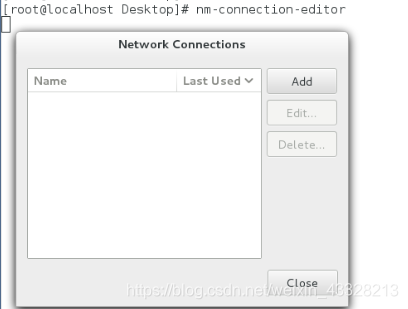
监控命令:watch -n 1 cat /proc/net/bonding/bond0
添加bond0设备:
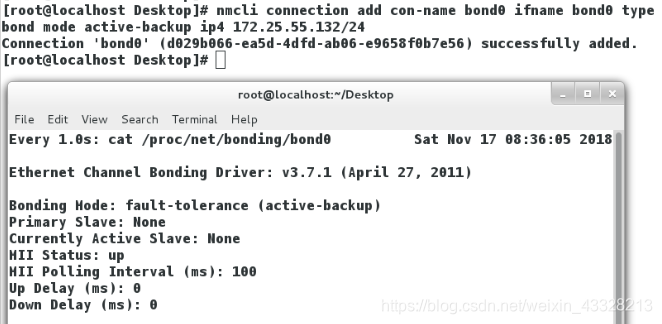
此时查看ip可看到bond0为172.25.55.132.

虽然有了ip但是,用此虚拟机ping同一网段的其他主机ping不通。
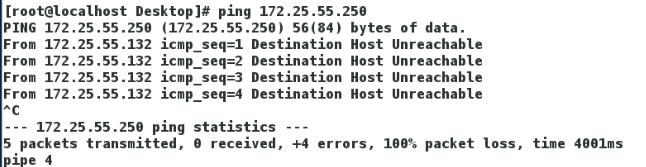
我们为bond0添加一个网卡设备eth0,可通过监控查看到eth0已经开启。
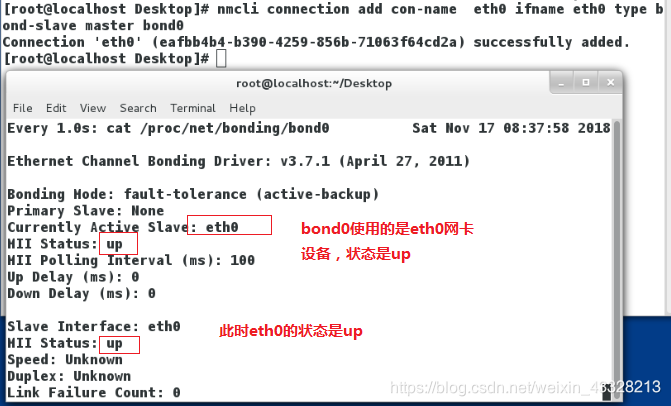
此时ping其他同一网段主机可ping通。

再为bond0添加一个网卡设备eth1,同时关闭eth0网卡,此时还是可以ping通其他同一网段主机。
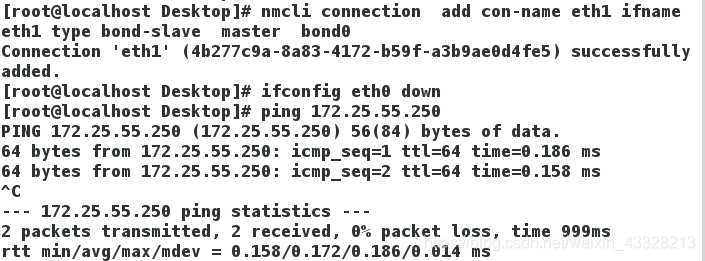
通过监控命令我们可以看到此时bond0使用的网卡设备是eth1,eth0的状态为down,eth1的状态为up
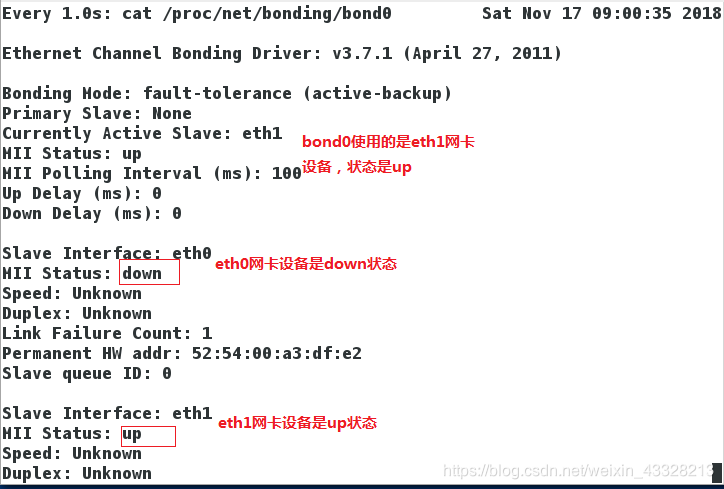
我们再将eth1网卡设备关闭,此时ping不到其他同一网段的主机。
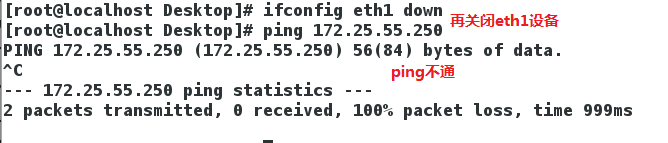
通过监控查看网卡设备的状态,此时两块网卡设备都为down。
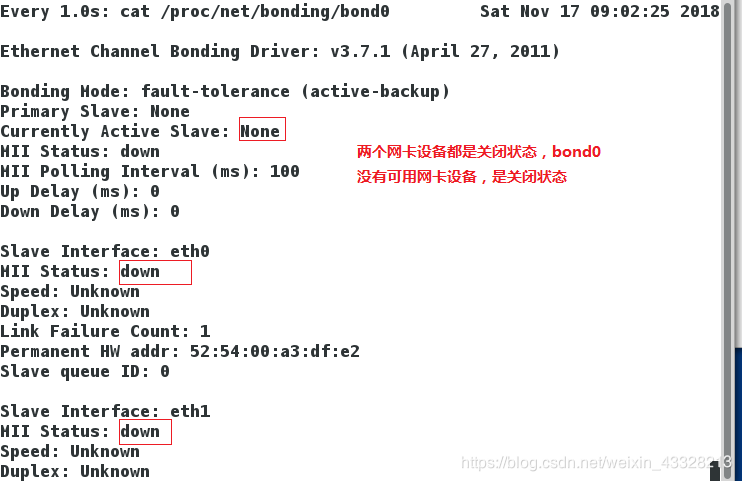
通过命令开启网卡设备1,与其他同一网段主机可以ping通。

查看监控,发现,此时eth1网卡设备的状态为up,bond0使用的网卡设备为eth1.

- 方法二
我们通过建立文件来实现链路聚合。
删除掉之前的设置
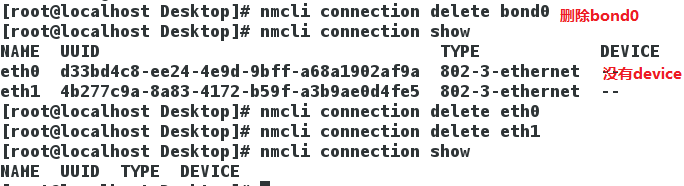
在/etc/sysconfig/network-scripts/目录下创建文件ifcfg-bond0文件,编写完成后要重启网络服务。

编写内容如下:
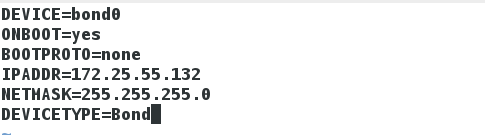
监控命令查看到bond0建立成功。
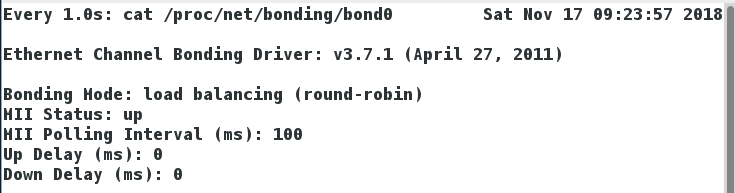
此时ping 不同其他主机,ifcconfig可查看到bond0对应ip为172.25.55.132.

编写文件ifcfg-eth0文件,重启服务后可以ping通其他主机。

编写内容如下。
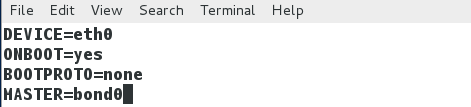
监控到eth0状态开启。
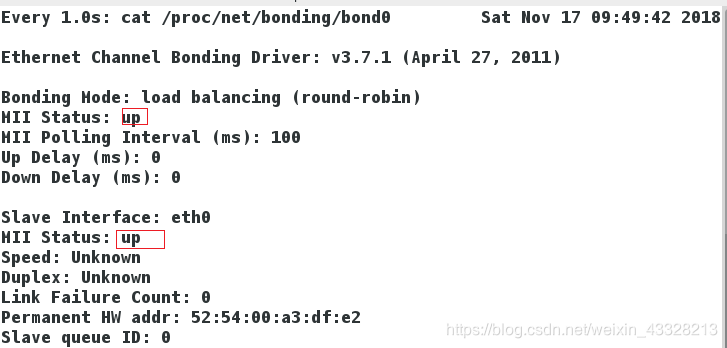
再编写ifcfg-eth1文件,重启服务后,关闭eth0网卡设备,此时仍可ping通其他主机。

此时可查看到eth0状态虽然关闭,但是eth1状态开启,所以bond0依然可使用。
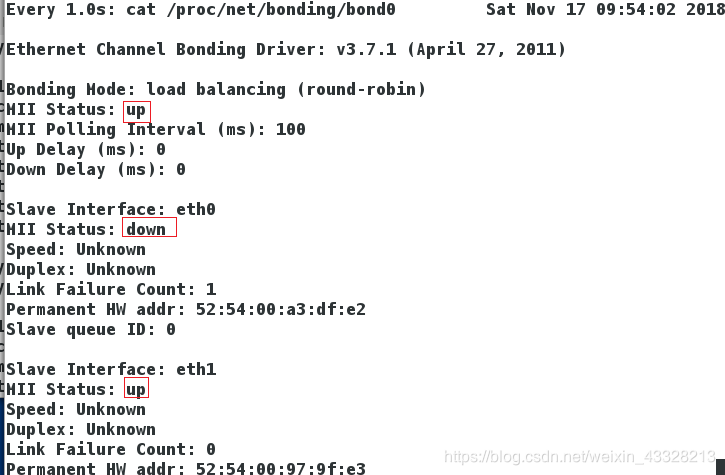
关闭eth1网卡设备后,ping不通其他主机。

查看监控,此时因两个网卡状态为down所以bond0状态也为down.
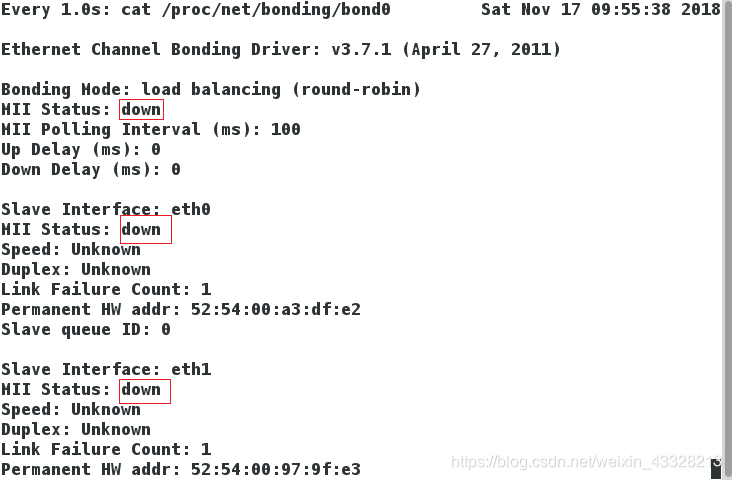
开启eth0网卡设备后,可ping通其他主机。

此时因eth0网卡状态为up,bond0状态也为up.
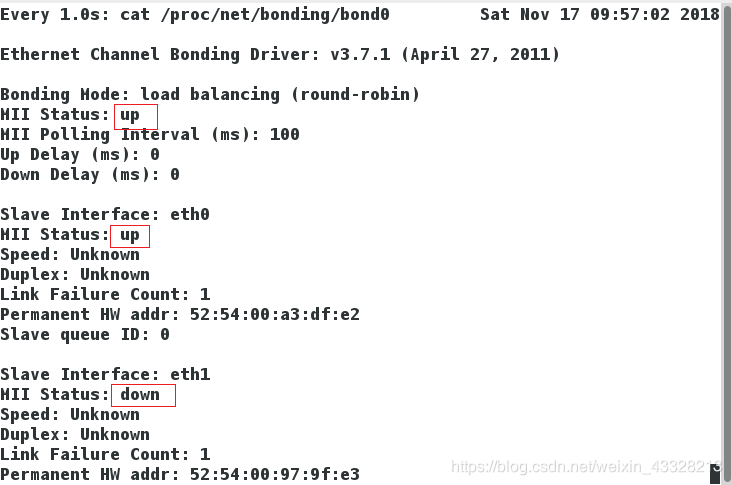
2.team
将之前实验的bond0删除:删除配置文件或者图形化删除。
- 方法一:通过命令设置team类型的链路聚合
第一步:建立team0,此时ping 不通其他主机
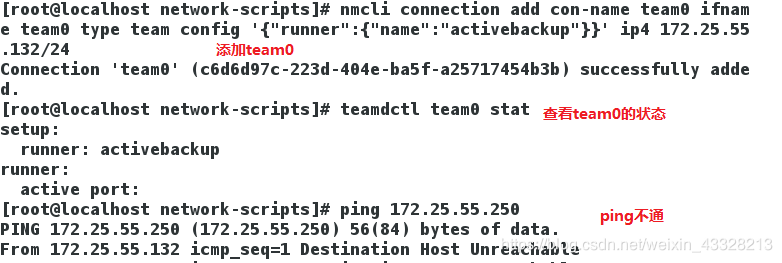
watch -n 1 teamdctl team0 stat,通过监控命令查看到team0建立成功。

为team0添加网卡设备eth0后,可ping通其他主机

查看监控此时eth0网卡正在使用。

再为team0添加网卡设备eth1后,关闭eth0,可ping通其他主机
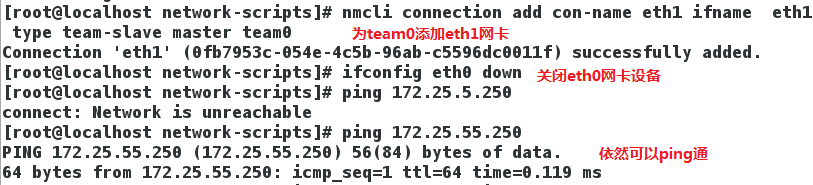
通过监控我们可以看到此时eth0网卡状态为down,eth1网卡状态为up,正在使用eth1.
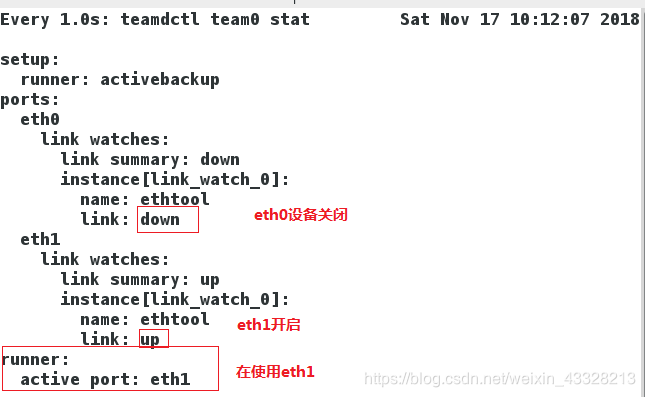
再关闭eth1网卡设备后,不可ping通其他主机,开启eth1后,可ping通其他主机。
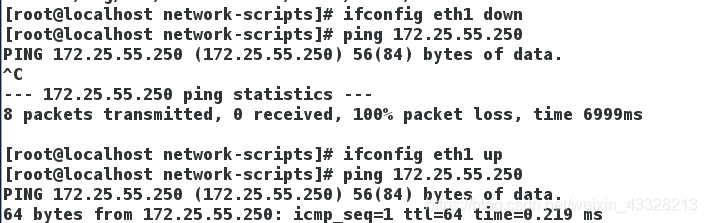
- 方法二:通过创建文件实现team类型的链路聚合
将之前实验的的设置删除:删除文件或者图形化删除
首先,我们在在/etc/sysconfig/network-scripts/目录下创建文件ifcfg-team0文件,编写完成后要重启网络服务。

编写内容如下:
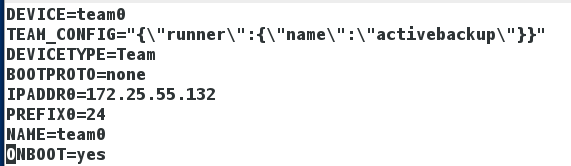
通过ifconfig命令查看到team0建立成功

编写文件ifcfg-eth0通过teamdctl team0 stat可查看到team0目前的工作状态。重启服务后我们看到eth0网卡设备已经添加进了team0.
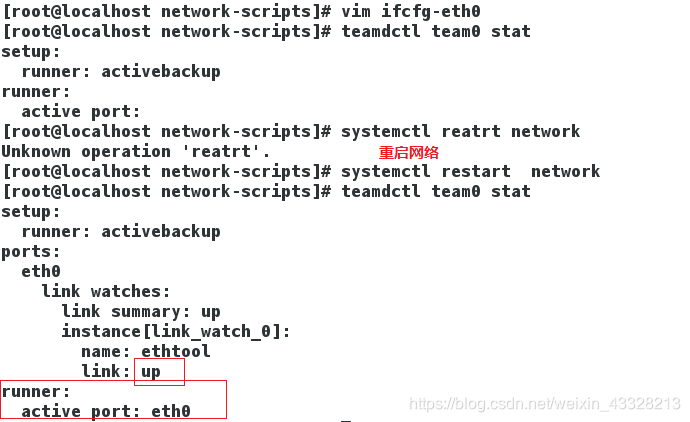
此时可以ping通同一网段的其他主机。

再编写一个ifcfg-eth1文件,编写内容如下,编写完成后重启服务.
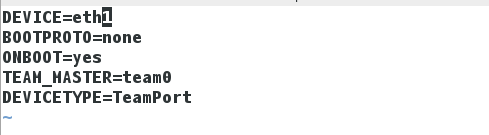
查看team0的状态。此时两块网卡都是开启的状态。
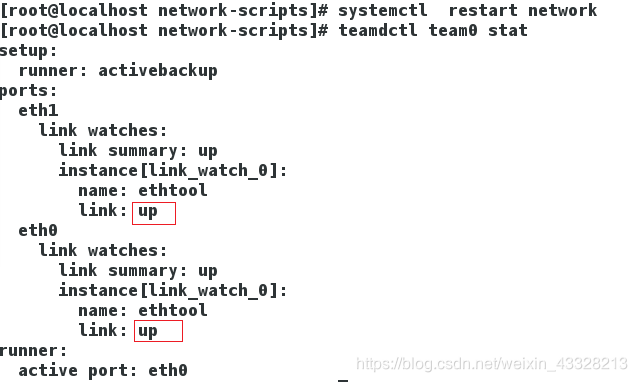
关闭网卡eth0后,依然可以ping通其他同一网段的主机,再关闭eth1网卡设备后,不能ping通其他主机。
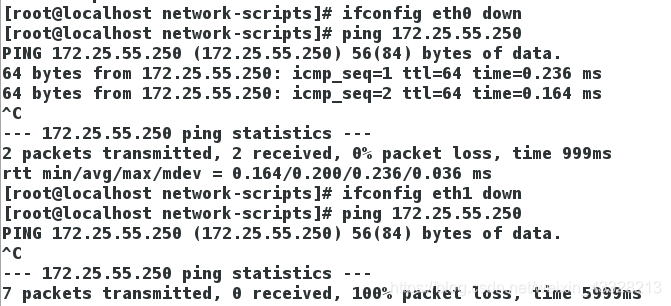
此时看到两块网卡都是关闭状态,runner后没有可用网卡设备。
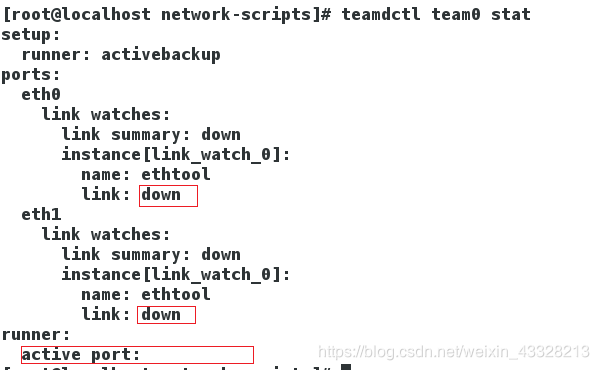
开启eth1网卡后,可ping 通其他同一网段的主机。
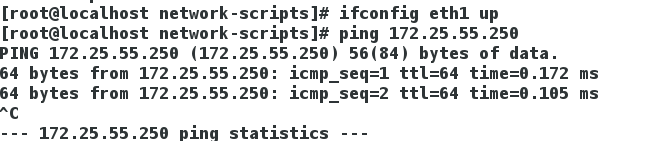
查看此时team0状态,eth1是开启状态,runner后是eth1网卡设备。
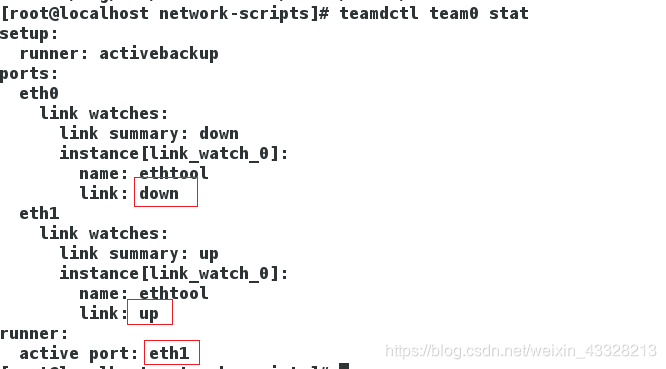
设置桥接
- 真机中设置
删除掉真机中的所有网络连接。
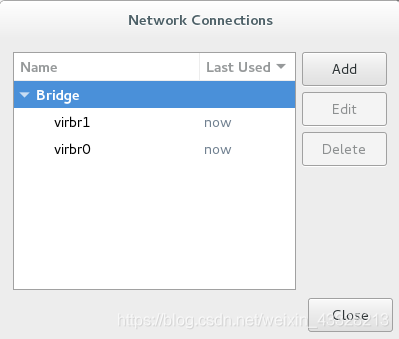
编辑ifcfg-enp1s0f0文件

文件内容:
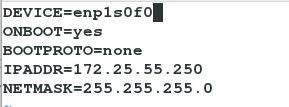
打开virt-manager打开一个虚拟机可看到network interface选项中没有br0.
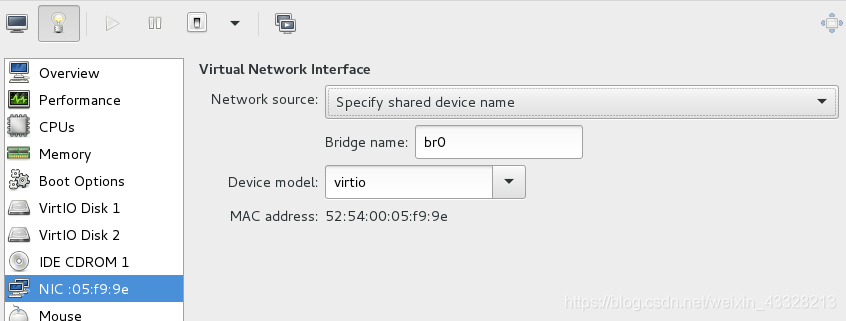
搭建桥接:
第一步:编辑ifcfg-enp1s0f0文件
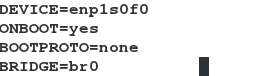
第二步:编辑ifcfg-br0文件
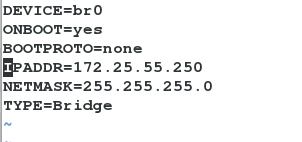
查看br0桥接设置成功

- 虚拟机设置桥接
第一步:打开虚拟机server,删除原本网络连接。
第二步:添加br0网桥

查看网桥设置:

第三步:为br0添加ip,但ping不同其他主机

第四步:为br0添加网卡设备

第五步:验证
此时,可以ping通同一网段的其他主机

第六步:删除网桥设置:
